Windows 或 Windows 服务器上的 hyper-v 中升级虚拟机版本
Posted 玩电脑的辣条哥
tags:
篇首语:本文由小常识网(cha138.com)小编为大家整理,主要介绍了Windows 或 Windows 服务器上的 hyper-v 中升级虚拟机版本相关的知识,希望对你有一定的参考价值。
适用于: Windows server 2022、Windows 10 Windows server 2019,Windows Server 2016
通过升级配置版本,使最新的 Hyper-v 功能在虚拟机上可用。 在以下时间之前不要执行此操作:
将 hyper-v 主机升级到最新版本的 Windows 或 Windows 服务器。
升级群集功能级别。
你确定不需要将虚拟机移回运行 Windows 或 Windows 服务器的早期版本的 hyper-v 主机。
有关详细信息,请参阅 群集操作系统滚动升级 和 在 VMM 中执行 hyper-v 主机群集的滚动升级。
步骤1:检查虚拟机配置版本
在 Windows 桌面上,单击“开始”按钮并键入名称 Windows PowerShell 的任一部分。
右键单击 Windows PowerShell,然后选择 "以管理员身份运行"。
使用 GET VMcmdlet。 运行以下命令,获取虚拟机的版本。
PowerShell
Get-VM * | Format-Table Name, Version
还可以通过选择虚拟机并查看 " 摘要 " 选项卡来查看 Hyper-v 管理器中的配置版本。
步骤2:升级虚拟机配置版本
关闭 Hyper-v 管理器中的虚拟机。
选择 "操作 > 升级配置版本"。 如果此选项不适用于虚拟机,则它已是 Hyper-V 主机支持的最高配置版本。
若要使用 Windows PowerShell 升级虚拟机配置版本,请使用VMVersion cmdlet。 运行以下命令,其中 vmname 是虚拟机的名称。
PowerShell
Update-VMVersion
受支持的虚拟机配置版本
使用 PowerShell cmdlet VMHostSupportedVersion 可以查看 hyper-v 主机支持的虚拟机配置版本。 当你创建虚拟机时,将使用默认配置版本创建它。 若要查看 Hyper-v 主机支持的虚拟机配置版本以及默认设置,请运行以下命令。
PowerShell
Get-VMHostSupportedVersion
如果需要创建可移至运行旧版 Windows 的 hyper-v 主机的虚拟机,请使用带有 参数的新 VM cmdlet。 例如,若要使用配置版本5.0 创建名为 “WindowsCV5” 的虚拟机,请运行以下命令:
PowerShell
New-VM -Name “WindowsCV5” -Version 5.0
备注
如果 Hyper-v 主机支持该配置版本,则只能导入虚拟机。 通常,这意味着您可以将虚拟机导入到运行较新版本的 Hyper-v 的 Hyper-v 主机,但不能将在较新版本的 Hyper-v 上创建的虚拟机导入到较早版本的 Hyper-v。
如果下表中的 Hyper-v 主机操作系统未列出 VM 的配置版本,则必须将 VM 配置版本升级到较新的版本,或者使用现有的虚拟硬盘创建同一代的新 VM,然后才能启动 VM。
支持长期服务主机的 VM 配置版本
下表列出了运行 Windows 长期维护版本的主机的 VM 配置版本。
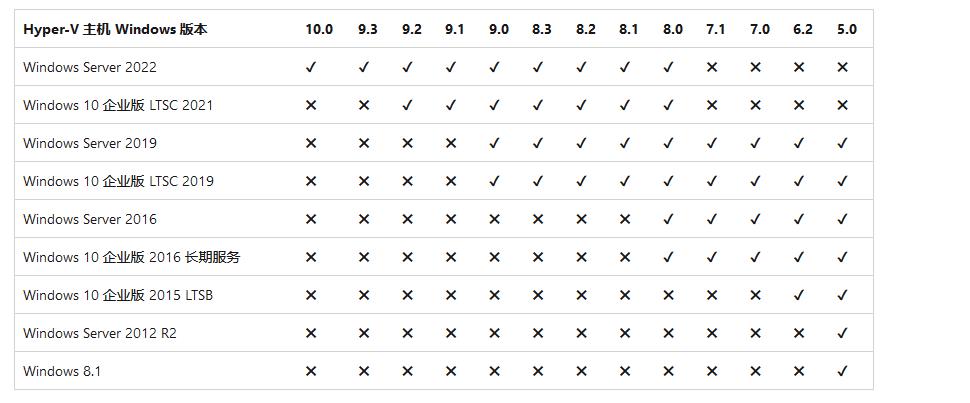
下表列出了运行 Semi-Annual 通道版本的主机的 VM 配置Windows。 若要详细了解 Semi-Annual 的 channel 版本Windows,请访问以下页面,了解 Windows Server 和 Windows。
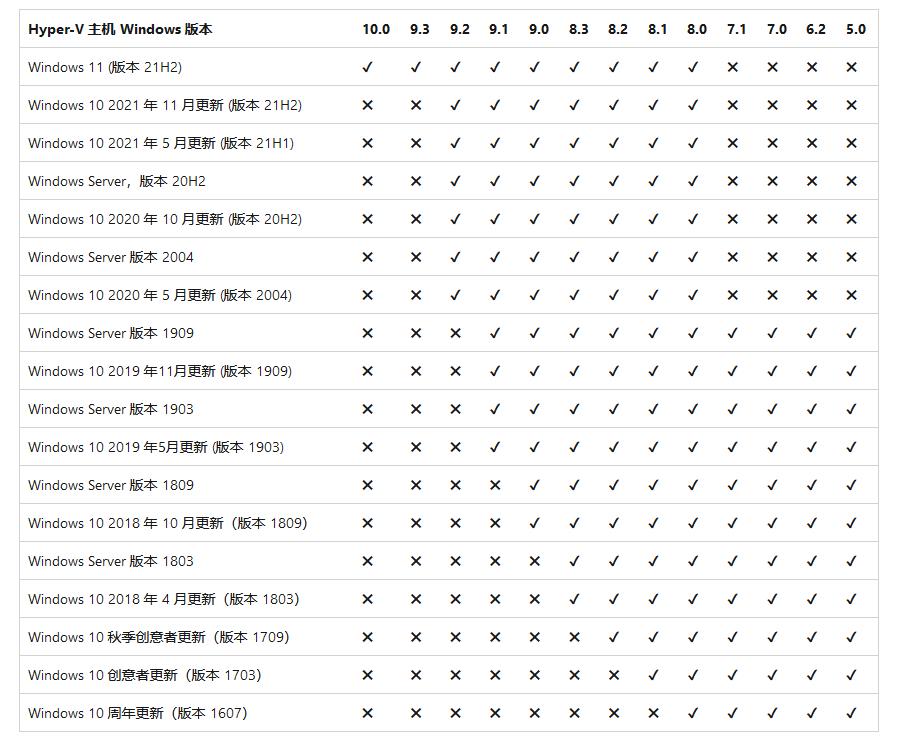
为什么应升级虚拟机配置版本?
将虚拟机移动或导入到在 Windows Server 2019、Windows Server 2016 或 Windows 10 上运行 Hyper-V 的计算机时,不会自动更新虚拟机的配置。 这意味着,可以将虚拟机移回运行早期版本的虚拟机或 Windows 服务器的 Hyper-Windows V 主机。 但是,这也意味着在手动更新配置版本之前,你无法使用某些新的虚拟机功能。
重要
升级虚拟机配置版本后,无法降级该配置版本。
虚拟机配置版本表示虚拟机的配置、保存状态和快照文件与 Hyper-V 版本的兼容性。 更新配置版本时,将更改用于存储虚拟机配置和检查点文件的文件结构。 还将配置版本更新为该 Hyper-V 主机支持的最新版本。 升级后的虚拟机使用新的配置文件格式,该文件格式旨在提高读取和写入虚拟机配置数据的效率。 升级还减少了存储失败时数据损坏的可能性。
下表列出了用于新虚拟机或已升级虚拟机的每种类型的文件的说明、文件扩展名和默认位置。
虚拟机文件类型 描述
配置 以二进制文件格式存储的虚拟机配置信息。
文件扩展名:.vmcx
默认位置:C:\\ProgramData\\Microsoft\\Windows\\Hyper-V\\Virtual Machines
运行时状态 以二进制文件格式存储的虚拟机运行时状态信息。
文件扩展名:.vmrs 和 .vmgs
默认位置:C:\\ProgramData\\Microsoft\\Windows\\Hyper-V\\Virtual Machines
虚拟硬盘 存储虚拟机的虚拟硬盘。
文件扩展名:.vhd 或 .vhdx
默认位置:C:\\ProgramData\\Microsoft\\Windows\\Hyper-V\\Virtual Hard Disks
自动虚拟硬盘 差异用于虚拟机检查点的磁盘文件。
文件扩展名:.avhdx
默认位置:C:\\ProgramData\\Microsoft\\Windows\\Hyper-V\\Virtual Hard Disks
Checkpoint 检查点存储在多个检查点文件中。 每个检查点都会创建一个配置文件和运行时状态文件。
文件扩展名:.vmrs 和 .vmcx
默认位置:C:\\ProgramData\\Microsoft\\Windows\\Snapshots
如果不升级虚拟机配置版本,会发生什么情况?
如果你有使用早期版本的 Hyper-V 创建的虚拟机,则更新配置版本之前,较新的主机 OS 上可用的某些功能可能不适用于这些虚拟机。
作为一般指南,建议在将虚拟化主机成功升级到较新版本的 Windows 并确信无需回滚后,更新配置版本。 使用群集 OS 滚动升级功能时,这通常是在更新群集功能级别之后。 这样,你也将受益于新功能和内部更改和优化。
备注
更新 VM 配置版本后,VM 将无法在不支持更新的配置版本的主机上启动。
下表显示了使用某些 Hyper-V 功能所需的最低虚拟机配置版本。
功能 最低 VM 配置版本
允许为 Perfmon 提供额外的处理器功能 9.0
使用 核心计划程序 自动公开主机上运行的 VM 的同时多 线程配置 9.0
休眠支持 9.0
将虚拟设备的默认最大数目增加为每个设备 64 个 (例如网络和分配的设备) 8.3
来宾Virtualization-Based VBS (安全) 8.0
密钥存储驱动器 8.0
大内存 VM 8.0
嵌套虚拟化 8.0
虚拟处理器计数 8.0
XSAVE 支持 8.0
虚拟机多队列 (VMMQ) 7.1
虚拟受信任的平台模块 (vTPM) 7.0
热添加/删除内存 6.2
PowerShell Direct 6.2
生产检查点 6.2
Linux VM 的安全启动 6.2
虚拟机分组 6.2
有关这些功能的详细信息,请参阅Windows Server 上的 hyper-v 中的新增功能。
以上是关于Windows 或 Windows 服务器上的 hyper-v 中升级虚拟机版本的主要内容,如果未能解决你的问题,请参考以下文章
致命:无法访问“H:\/.config/git/config”:参数无效 [Windows 7 上的 Git]
《如何将windows上的软件包或文件上传到linux服务上》
M1 上的 Flutter:GoogleMapsBase 和 Flutter.h 从 Windows 移至 mac 后未发现错误